Jika Anda ingin cepat kelola aplikasi Anda di Mac, buka Finder, pilih Aplikasi di panel kiri dan alat akan mencantumkan semua aplikasi Anda. Anda kemudian dapat meluncurkan aplikasi yang Anda minati, menghapusnya dari komputer Anda, dan banyak lagi. Tetapi folder Aplikasi terkadang gagal menampilkan semua aplikasi Anda atau folder tersebut benar-benar kosong. Mari kita lihat bagaimana Anda dapat memecahkan masalah ini.
Isi
-
Apa yang Harus Dilakukan Apakah Aplikasi Tidak Akan Ditampilkan di Finder
- Identifikasi Lokasi File Asli
- Gunakan Informasi Sistem
- Luncurkan Aplikasi Menggunakan Terminal
- Kesimpulan
- Posting terkait:
Apa yang Harus Dilakukan Apakah Aplikasi Tidak Akan Ditampilkan di Finder
Identifikasi Lokasi File Asli
Di Mac, ada dua folder Aplikasi: satu terletak di bawah direktori Beranda Anda, sementara yang lain tersedia di tingkat akar. Jika aplikasi yang Anda cari tidak muncul di Aplikasi, mungkin aplikasi tersebut berada di direktori yang berbeda. Atau Anda hanya melihat folder Aplikasi di akun pengguna Anda.
Periksa Anda Unduh folder, mungkin Anda lupa menyalin aplikasi Anda dari sana ke Aplikasi. Anda juga dapat membuka folder Aplikasi di tingkat akar dan memeriksa apakah Anda dapat menemukan aplikasi Anda di sana. Klik pada Pergi menu dan pilih Macintosh HD untuk menampilkan isi direktori root. Buka Aplikasi folder dan periksa apakah aplikasi yang Anda cari ada di sana.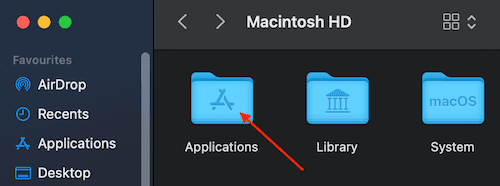
Gunakan Informasi Sistem
Ada metode lain yang dapat Anda gunakan untuk menemukan aplikasi yang sulit dipahami di Mac Anda.
- Tekan tombol Option dan kemudian klik pada menu apel.
- Pilih Sistem Informasi (opsi pertama).
- Di panel kiri, buka Perangkat lunak dan pilih Aplikasi. Tunggu hingga komputer mengisi panel kanan dengan aplikasi yang diinstal pada perangkat.
- Pilih aplikasi yang Anda minati dan buka panel di bawah untuk memeriksa detailnya. Anda juga akan melihat informasi tentang lokasi aplikasi. Gunakan kursor Anda untuk menyalin jalur aplikasi.
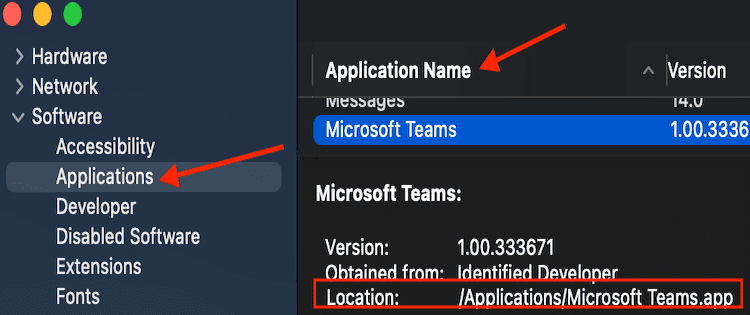
- Kemudian luncurkan Penemu lagi, klik pada Pergi menu, pilih Pergi ke Folder dan rekatkan jalur aplikasi.
- Tekan tombol Kembali untuk membuka folder yang berisi aplikasi.
Luncurkan Aplikasi Menggunakan Terminal
Jika Anda tidak memiliki waktu untuk mengidentifikasi lokasi aplikasi secara manual, Anda dapat menggunakan Terminal untuk meluncurkannya secara langsung, di mana pun lokasinya. Jadi, buka Terminal dan masukkan
buka -a AppName memerintah. Ganti AppName dengan nama asli aplikasi Anda. Misalnya, jika Anda ingin meluncurkan FaceTime, masukkan buka -a FaceTime. Jika ada spasi di nama aplikasi, gunakan tanda kutip: buka -a "Nama Aplikasi".
Kesimpulan
Jika Anda tidak dapat menemukan aplikasi yang Anda cari di folder Aplikasi di bawah Finder, buka folder Aplikasi di tingkat akar dan aplikasi akan ada di sana. Atau, Anda dapat menggunakan Informasi Sistem untuk mendeteksi lokasi aplikasi yang bermasalah. Kesimpulannya, aplikasi tidak hilang, dan tidak ada yang salah dengan Finder. Kemungkinan besar, Anda hanya mencari di tempat yang salah. Kami harap Anda menemukan panduan ini bermanfaat. Bagikan tanggapan Anda di komentar di bawah.